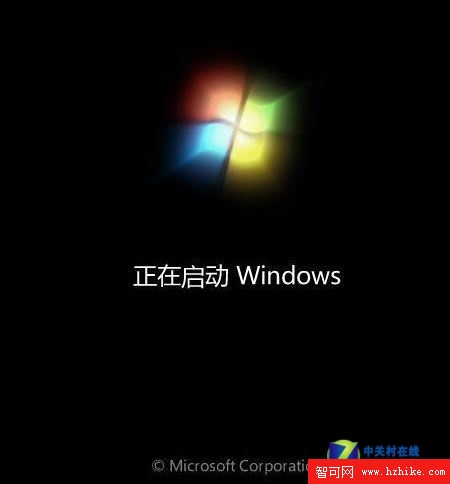
Win7安裝啟動界面
Win7安裝過程假死的病狀如下:長時間等待不出現開機動畫或出現開機動畫時動畫效果停止時間過長,即為Win7安裝過程出現假死現象,這是計算機的所有控制均無效,用戶只能夠執行重啟,但這樣又影響Win7的安裝過程。
三種解決方法
Win7安裝過程假死解決方法一:出現此問題時,可以先在BiOS中嘗試禁用ACPI,然後重新啟動電腦,繼續進行Win7安裝。
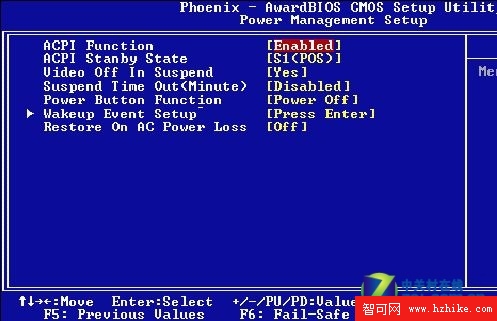
BiOS中嘗試禁用ACPI
Win7安裝過程假死解決方法二:如果上述方法無效,在繼續Win7安裝前使用PE或Win7系統安裝盤(修復模式)引導進入系統,替換Win7分區中Winload.exe文件。例如,Win7安裝在C盤時,Winload.exe文件路徑即為C:\Windows\System32\Winload.exe。Winload.exe可以從Win7 Beta 7000安裝盤中提取,該版本的Winload.exe比新版本產生不兼容故障的概率低。
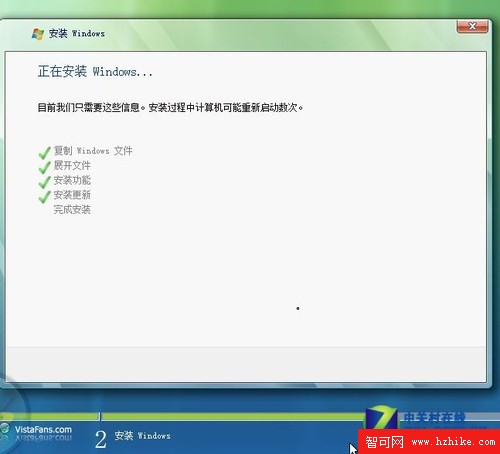
Win7安裝過程
Win7安裝過程假死解決方法三:檢查主板芯片是否有更新,即查詢主板驅動的更新狀況,下載對應的BiOS、主板芯片組更新進行即可。
小結:Win7安裝過程中出現的假死的問題,按以上三種方法分析,第一法是通過設定BOIS中高級配置和電源管理接口的禁用來解決,過程較為簡單;第二種方法即是在Win7安裝時進行,這是比較直接也是較為有效的處理方法;最後一個方式則是建立在主板芯片廠商對驅動軟件的更新基礎之上。